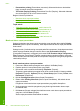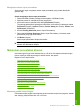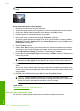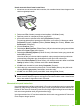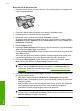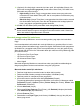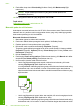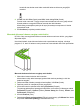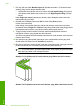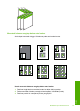User Guide
7. Pilih tepi jilid dari daftar Booklet layout is (Booklet tata letak is (Tata letak buklet
adalah)) yang sesuai dengan bahasa Anda.
• Jika bahasa Anda dibaca dari kiri ke kanan, klik Left edge binding (Jilid tepi kiri).
• Jika bahasa Anda dibaca dari kanan ke kiri, klik Right edge binding (Jilid tepi
kanan).
Kotak Pages per sheet (Halaman per lembar) akan ditetapkan secara otomatis
kedua halaman per lembar.
8. Klik OK, lalu klik Print (Cetak) atau OK di kotak dialog Print (Cetak).
Produk mulai mencetak.
Kotak dialog menampilkan petunjuk di layar bila saatnya memproses sisi kedua
pencetakan Anda. Jangan klik Continue (Lanjutkan) pada kotak dialog hingga Anda
memasukkan kertas seperti yang diinstruksikan pada langkah berikut.
9. Tunggu sampai produk berhenti mencetak selama beberapa detik sebelum
mengambil halaman yang dicetak dari baki keluaran.
Jika Anda mengambil halaman tersebut saat dokumen masih dicetak, maka susunan
halaman akan kacau.
10. Ikuti petunjuk yang ditampilkan pada layar untuk memasukkan kertas yang akan
dicetak pada sisi kedua, lalu klik Continue (Lanjutkan).
11. Bila semua dokumen selesai dicetak, lipat dua tumpukan kertas, sehingga halaman
pertama berada di atas, kemudian jepret dokumen pada lipatannya.
Tip Untuk hasil terbaik, gunakan stapler duduk, atau stapler yang besar dengan
jarak jepit yang lebar untuk menjepret buklet.
Gambar 7-1 Penjilidan tepi kiri untuk bahasa yang dibaca dari kiri ke kanan
135
7911
Gambar 7-2 Penjilidan tepi kanan untuk bahasa yang dibaca dari kanan ke kiri
Bab 7
46 Mencetak dari komputer Anda
Cetak